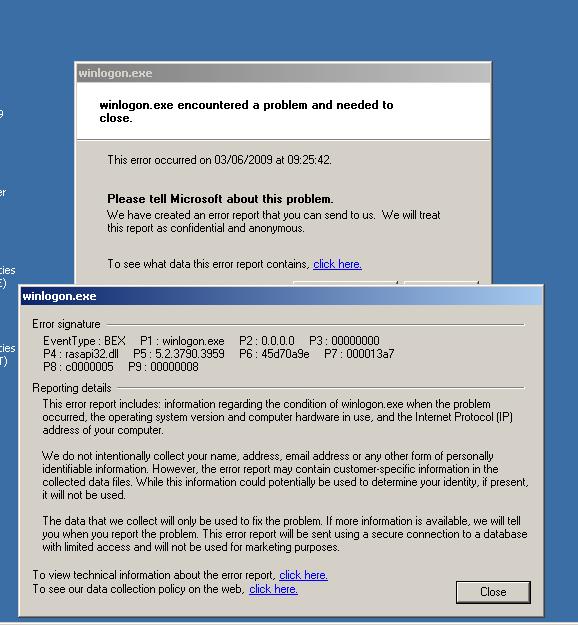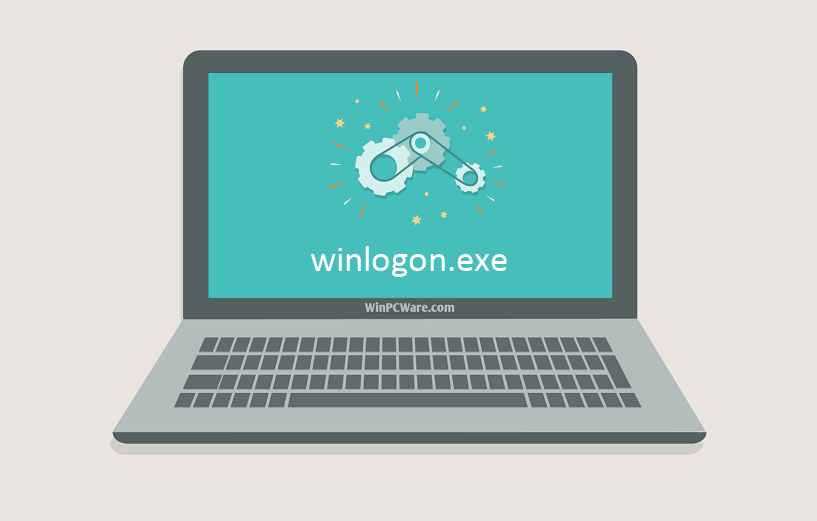Приветствую всех читателей блога. Сегодня хочу обсудить довольно распространенную проблему с которой возможно сталкивался каждый из вас. Это ошибки Winlogon.exe.
Winlogon.exe
Winlogon – это процесс, который отвечает за вход и выход из системы Windows. С помощью файла Winlogon.exe многие хакеры успешно маскируют вирусы-трояны. О том как бороться с ними я писал в статье — как удалить троянский вирус.
И без труда получают ваши персональные данные входа в систему, пароли и логины. Затем подгружают свое ПО и получают остальную информацию о других посещаемых вами сервисах, таких как WebMoney или Вконтакте.
Сама ошибка с Winlogon выглядит так:
В 99% все возможные ошибки с процессом Winlogon связаны с вирусами(1% человеческий фактор).
Так как уязвимость Winlogon.exe велика, а последствия могут быть значительными, то рассмотрим возможные ошибки Winlogon и способы борьбы с оными.
Примеры ошибок и способы их устранения
Примечание: Так как все ниже описанные ошибки вызваны деятельностью вирусов, то перед решение проблемы, необходимо полностью очистить все разделы и диски от вирусов. О том как это сделать правильно я писал в статье — как удалить вирус с компьютера при помощи AVZ.
Лучше всего подсоединить диск к другому компьютеру или загрузится из под другой системы, чтобы начисто почистить зараженный диск от вирусов.
Ошибка: Не удалось найти компонент, в самой ошибке текст — не найден sfc_os.dll.
Решение: Проблема однозначно в повреждении Winlogon.exe, и библиотеке sfc_os.dll. Над этими файлами постарались вирусы, значит будем восстанавливать.
Чистим вирусы, затем восстанавливаем Winlogon.exe и sfc_os.dll. С загрузочного диска или просто скачайте прямой ссылкой с блога (скачать) и копируем в ваш системный диск, путь по умолчанию — C:Windowssystem32.
Всё теперь система должна работать без навязчивой ошибки winlogon. Существует вероятность, что мои файлы winlogon, вам не подойдут. Тогда ошибка не пропадет и Вам придется их копировать с установочного диска Windows.
Ошибка: Ошибка приложения Winlogon.exeпамять не может быть read
Решение:Довольно распространенная проблема. Поскольку нет универсального способа решения проблемы распишу все известные мне.
Перед применением необходимо проверить компьютер на вирусы.
1. Открываем меню Пуск — Выполнить и набираем команду sfc /scannow. Это проверка целостности и восстановление системных файлов Windows. Чтобы проверка прошла корректно, необходимо вставить в привод загрузочный диск Windows. В случае ошибок, файлы будут заменены.
2. Если проверка целостности файлов не помогла, то можете воспользоваться программой autoruns(найдете по запросу в гугл, позже напишу обзор этой программы 😉)
В программе есть вкладка Winlogon, через которую вы можете проверить все файлы связанные с этим процессом.
Все пустые и не корректные файлы *.dll (с вопросами например), необходимо будет заменить. Кстати этот способ хоть и не всегда, но помогает в большинстве случаев при появлении ошибки.
3. Способ 3 похож с решение 1-й ошибки. Вы можете подгрузить систему через LiveCD, прочистить вирусы и заменить Winlogon.exe (скачать здесь). Подробней читайте в статье — удаление вирусов.
Кстати ошибки типа: память не может быть read или written не всегда вызываются вирусами. И не всегда эта ошибка связанна с процессом Winlogon.exe. Позже я расскажу о возможных решениях этого типа ошибок. Чтоб не пропустить подпишитесь на обновления блога.
Существуют множество подобных проблем с процессом Winlogon.exe, принципы их решения написаны выше. Пробуйте и комментируйте.
Что помогло? Какая проблема? Как решили? Возможно есть вопросы? С радостью на них отвечу в комментариях🙂
Кстати я также описывал ошибки с графической оболочкой Windows в статье — как удалить вирус explorer exe. В случае появления проблем рекомендую почитать😉
Эксперт: Виктория

Содержание
- Исправим все ошибки Windows.
- Починим все.
- Ошибка winlogon.exe и её решение.
- winlogon.exe — Что это за процесс в Windows 10/7
- winlogon.exe — Что это такое и как работает в Windows 10/7
- Местонахождения winlogon.exe в Windows
- Процесс winlogon.exe в Windows — что это?
- Функции программы
- Особенности
- Ошибки Winlogon.exe и способы восстановления системы
- 1 Winlogon.exe
- Процесс «Windows Logon Application» (winlogon.exe): что это и можно ли отключить?
- Что же такое Windows Logon Application?
- Могу ли я отключить его?
- Может ли этот процесс стать вирусом?
Исправим все ошибки Windows.
Починим все.
Ошибка winlogon.exe и её решение.
Ошибка приложения Winlogon.exe — память не может быть прочтена.
Winlogon – процесс, отвечающий за вход и выход из ОС Windows. При помощи файла Winlogon.exe некоторые хакеры прекрасно маскируют вирусы-трояны, получая ваши персональные данные. Например, логины и пароли к «Одноклассникам» или WebMoney.
В подавляющем большинстве случаев ошибки с процессом Winlogon связаны именно с вирусами.
Поскольку уязвимость Winlogon.exe велика, а последствия — значительные, то рассмотрим возможные ошибки Winlogon и методы их решения.
Для начала следует искоренить основную причину — вирусы. Для этого нужно хорошенько «прошерстить» все разделы и диски антивирусной программой. А еще лучше подключится через другой компьютер или с другой ОС, чтобы наверняка очистить диск от вирусов.
Решение: так как нет универсального метода решения проблемы, приведем несколько.
1. Заходим: Пуск — Выполнить и задаем команду «sfc /scannow». Проверяем целостность системных файлов Windows. Нужно вставить в привод загрузочный диск Windows, чтобы проверка прошла корректно. Файлы будут заменены при ошибках.
2. Если первый вариант не помог, можно воспользоваться программой autoruns. В ней есть вкладка Winlogon, через которую можно проверить все файлы, связанные с этим процессом. Все пустые и не корректные файлы *.dll нужно заменить. Такой способ во многих случаях помогает при появлении ошибки.
winlogon.exe — Что это за процесс в Windows 10/7
winlogon.exe в Windows 10 всегда появляется в фоновом режиме при открытии диспетчера задач. Многие пользователи неправильно интерпретируют этот файл, как вирус. Это связано с тем, что он использует расширение .exe, которое одинаково для различных вредоносных программ. Теперь наверное Вас мучает вопрос — это вируса? Если нет, то что это за процесс? Как следует из названия, Winlogon означает «приложение для входа в Windows». Это важная часть ОС Windows, которая контролирует различные действия на вашем компьютере. Он регулярно работает в вашей системе, пока вы не выключите компьютер.
winlogon.exe — Что это такое и как работает в Windows 10/7
- Когда вы входите в свой компьютер, winlogon.exe дает вам команду для ввода пароля. Если ваш пароль верен, он успешно регистрирует вас, иначе он выдает сообщение об ошибке. Это позволит программам использовать ключи в разделе HKEY_CURRENT_USER «Редактора реестра». Однако этот путь отличается для каждого пользователя Windows.
- Это также облегчает управление действиями мыши и клавиатуры при работе на вашем компьютере. В основном, когда экран вашего рабочего стола включен, он работает в фоне. Это происходит даже тогда, когда экран долгое время простаивает и возвращает экран входа в систему «ждущий режим». Процесс Winlogon.exe в ОС windows также отвечает за защиту рабочего стола для выполнения полного использования компьютерных объектов, подключенных к устройству.
- Когда ваше устройство подключено к локальной сети или к различным типам сети, winlogon.exe сначала контролирует каждую проверку подлинности на рабочей станции. Затем он передает данные без каких-либо коллапсов. Он постоянно загружает пароль, и если к нему добавляется новый сервер, он также аутентифицирует этот пароль.
Местонахождения winlogon.exe в Windows
Будучи неотъемлемой частью Windows, этот файл всегда остается на диске «C» вашего компьютера. Вы можете проверить его, используя путь C:WindowsSystem32. Вы также можете открыть его местоположение, используя диспетчер задач. Запустите диспетчер задач Ctrl + Shift + Esc, найдите исходное название «Программа входа в систему Windows» во вкладке процессы. Далее нажмите на нем правой кнопкой мыши и выберите «открыть расположения файла«.
Процесс winlogon.exe в Windows — что это?
Запуск операционной системы Windows начинается после прохождения компьютером POST-теста. Подсистема управления сеансами и клиент/сервер времени выполнения обращаются к программе входа в систему — winlogon.exe. Что это за процесс в Windows 7, рассказано в этой статье.
Функции программы
«Win» обозначает принадлежность процесса к ОС, «logon» (log on) указывает, что программа связана с процедурой входа пользователя систему — аутентификацией.
После успешной проверки входа, winlogon.exe активирует реестр и выполняет набор стартовых команд, прописанных в одной из его веток. Далее активируется оболочка и запускается Explorer, который является основой интерфейса Windows.
Запускается процессом smss.exe при загрузке ОС, а затем сам включает lsass.exe и services.exe.
Основные функции программы:
- работоспособность и защита рабочего стола;
- работа компьютерной сети;
- контроль хранителя экрана (скринсейвера);
- загрузка пользовательских профилей;
- обеспечение безопасности пользовательских данных, работа со стандартом SAS;
- проведение верификации копий ОС Windows.
- поддержка входа и выхода пользователя из системы и другие.
По умолчанию, файл располагается в папке System32 или SysWoW64 в зависимости от разрядности системы.
Особенности
Процесс winlogon.exe невозможно завершить на пользовательском уровне, так как он является системным. От его присутствия зависит работоспособность большинство модулей ОС.
Управление такими процессами осуществляется на уровне ядра со знаниями системного программирования. Однако, если вам все же удастся завершить winlogon.exe, то работа Windows будет нестабильной вплоть до полной остановки, ввиду чего придется перезапустить компьютер.
Также особенностью этого процесса является управление системными сочетаниями клавиш. В отличие от GNU/Linux, в Windows невозможно штатными средствами переназначать клавиши по типу «Alt + Tab» (смена активного окна) или «Ctrl + Alt + Delete» (блокировка экрана).
Ошибки Winlogon.exe и способы восстановления системы
Приветствую всех читателей блога. Сегодня хочу обсудить довольно распространенную проблему с которой возможно сталкивался каждый из вас. Это ошибки Winlogon .exe.
1 Winlogon.exe
Winlogon – это процесс, который отвечает за вход и выход из системы Windows . С помощью файла Winlogon.exe многие хакеры успешно маскируют вирусы-трояны. О том как бороться с ними я писал в статье — как удалить троянский вирус .
И без труда получают ваши персональные данные входа в систем у , пароли и логины. Затем подгружают свое ПО и получают остальную информацию о других посещаемых вами сервисах, таких как WebMoney или Вконтакте.
Сама ошибка с Winlogon выглядит так:
В 99% все возможные ошибки с процессом Winlogon связаны с вирусами(1% человеческий фактор).
Так как уязвимость Winlogon.exe велика, а последствия могут быть значительными, то рассмотрим возможные ошибки Winlogon и способы борьбы с оными.
Примеры ошибок и способы их устранения
Примечание: Так как все ниже описанные ошибки вызваны деятельностью вирусов, то перед решение проблемы, необходимо полностью очистить все разделы и диски от вирусов. О том как это сделать правильно я писал в статье — как удалить вирус с компьютера при помощи AVZ .
Лучше всего подсоединить диск к другому компьютеру или загрузится из под другой системы, чтобы начисто почистить зараженный диск от вирусов.
Ошибка: Не удалось найти компонент, в самой ошибке текст — не найден sfc_os.dll .
Решение: Проблема однозначно в повреждении Winlogon.exe, и библиотеке sfc_os.dll. Над этими файлами постарались вирусы, значит будем восстанавливать.
Чистим вирусы, затем восстанавливаем Winlogon.exe и sfc_os.dll. С загрузочного диска или просто скачайте прямой ссылкой с блога ( скачат ь ) и копируем в ваш системный диск, путь по умолчанию — C:Windowssystem32.
Всё теперь система должна работать без навязчивой ошибки winlogon. Существует вероятность, что мои файлы winlogon, вам не подойдут. Тогда ошибка не пропадет и Вам придется их копировать с установочного диска Windows.
Ошибка: Ошибка приложения Winlogon.exe память не может быть read
Решение:Довольно распространенная проблема. Поскольку нет универсального способа решения проблемы распишу все известные мне.
Перед применением необходимо проверить компьютер на вирусы .
1. Открываем меню Пуск — Выполнить и набираем команду sfc /scannow . Это проверка целостности и восстановление системных файлов Windows . Чтобы проверка прошла корректно, необходимо вставить в привод загрузочный диск Windows. В случае ошибок, файлы будут заменены.
2. Если проверка целостности файлов не помогла, то можете воспользоваться программой autoruns ( найдете по запросу в гугл, позже напишу обзор этой программы 😉 )
В программе есть вкладка Winlogon, через которую вы можете проверить все файлы связанные с этим процессом.
Все пустые и не корректные файлы *.dll (с вопросами например), необходимо будет заменить. Кстати этот способ хоть и не всегда, но помогает в большинстве случаев при появлении ошибки.
3. Способ 3 похож с решение 1-й ошибки. Вы можете подгрузить систему через LiveCD , прочистить вирусы и заменить Winlogon.exe ( скачать здес ь ). Подробней читайте в статье — удаление вирусов .
Кстати ошибки типа: память не может быть read или written не всегда вызываются вирусами. И не всегда эта ошибка связанна с процессом Winlogon.exe. Позже я расскажу о возможных решениях этого типа ошибок. Чтоб не пропустить подпишитесь на обновления блога .
Существуют множество подобных проблем с процессом Winlogon.exe, принципы их решения написаны выше. Пробуйте и комментируйте.
Что помогло? Какая проблема? Как решили? Возможно есть вопросы? С радостью на них отвечу в комментариях 🙂
Кстати я также описывал ошибки с графической оболочкой Windows в статье — как удалить вирус explorer exe . В случае появления проблем рекомендую почитать 😉
Процесс «Windows Logon Application» (winlogon.exe): что это и можно ли отключить?
Читайте за что отвечает процесс «winlogon.exe» и что будет если его отключить . Процесс «winlogon.exe» является важной частью операционной системы Windows. Этот процесс всегда работает в фоновом режиме в Windows, и он отвечает за некоторые важные системные функции. Например: «svchost.exe», «dwm.exe», «ctfmon.exe», «mDNSResponder.exe», «rundll32.exe», «Adobe_Updater.exe» и многие другие. Далее мы расскажем о нём поподробнее.
Что же такое Windows Logon Application?
Процесс «winlogon.exe» является критически важной частью операционной системы Windows, и вы не сможете получить доступ к ОС без этого процесса.
Он выполняет множество важных задач, связанных с авторизацией в ОС Windows. Например, при входе в систему «winlogon.exe» отвечает за загрузку профиля пользователя в реестр. Это позволяет программам использовать ключи реестра «HKEY_CURRENT_USER» , различные для каждой учетной записи пользователя.
«winlogon.exe» имеет специальный функционал в операционной системе, а также перехватывает нажатие комбинации клавиш «Ctrl + Alt + Delete» . Это опция, «secure attention sequence» (SAS) – «последовательность внимания к безопасности» , то есть особая комбинация клавиш, которую пользователь обязан набрать на клавиатуре перед входом в операционную систему. Нажатие этой комбинации всегда перехватывается процессом «winlogon.exe» , что гарантирует вам безопасный и защищённый «Вход в систему» , где другие программы не смогут проконтролировать введенные вами данные или выдать ложное диалоговое окно входа в ОС.
Приложение «Windows Logon» также отслеживает активность клавиатуры и мыши, и отвечает за блокировку вашего ПК и запуск хранителей экрана после периода бездействия.
Таким образом, «winlogon.exe» должен постоянно продолжать работу в фоновом режиме, являясь очень важной частью процесса авторизации в системе. На сайте компании «Microsoft» вы сможете найти более подробный технический список возможностей процесса «Winlogon» , с расширенным описанием оных.
Могу ли я отключить его?
Вы не cможете продолжить работу в операционной системе Windows, отключив этот процесс. Это важная часть Windows, и он должен работать постоянно. К тому же, у вас не найдётся причин отключать его, поскольку он использует крайне маленькое количество ресурсов ПК в фоновом режиме, но при этом выполняет критически важные функции для системы.
Если вы попытаетесь завершить процесс из «Диспетчера задач» , то увидите сообщение о том, что завершение процесса «может привести к нестабильной работе системы». Если вы всё же нажали «Завершить процесс» , то ваш экран станет черным, и ваш ПК даже не ответит на «Ctrl + Alt + Delete» . Именно процесс «winlogon.exe» отвечает за обработку это комбинации клавиш, поэтому восстановление вашего сеанса работы с ОС будет невозможно. Если система не сможет перезапустить его сразу же, то перезагрузите компьютер.
ОС Windows всегда запускает этот процесс при включении ПК. Если это действие не удалось, то компьютер выдаст синий экран с кодом ошибки «0xC000021A» , обычно именуемый как «Blue screen of Death» (BSoD) – «синий экран смерти» .
Может ли этот процесс стать вирусом?
Обычно процесс «winlogon.exe» постоянно запущен в вашей операционной системе. Исполняемый файл «winlogon.exe» находится в каталоге «C:WindowsSystem32» на системном диске с установленной ОС. Чтобы проверить его подлинность, щелкните на него правой кнопкой мыши в диспетчере задач и выберите «Открыть расположение файла» .
Проводник должен открыть каталог «C:WindowsSystem32» (проверьте этот адрес в строке адреса), и выделить файл «winlogon.exe» .
Если кто-то вам сказал или вы где-то прочитали, что файл winlogon.exe, расположенный в данном каталоге, является вирусом , это не правда. Этот файл должен быть запущен на каждом компьютере под ОС Windows и находится именно здесь. Если вы удалите его, то скорее всего вам придётся заново переустанавливать и настраивать систему.
Какие-то техники из технической поддержки указали вам на «winlogon.exe» или любые другие важные системные файлы и запущенные процессы, и сказали: «Если вы видите эти процессы на вашем ПК, то у вас есть вредоносное ПО» , проверьте систему антивирусом , но эти процессы и должны быть запущены, и это нормально. Не поддавайтесь на провокации мошенников!
С другой стороны, если вы найдёте файл «winlogon.exe» , который расположен в любом другом каталоге на вашем ПК, то скорее всего у вас проблема. Вирусы или другой тип вредоносного ПО могут маскироваться под критически важные системные процессы, поскольку они пытаются скрыться от ваших глаз и продолжать работать в фоновом режиме. Высокий уровень использования ресурсов компьютера (процессора или памяти) для процесса «winlogon.exe» также является косвенным признаком того, что с ним что-то не так. Этот процесс не должен использовать много ресурсов «CPU» или оперативной памяти в обычных ситуациях.
В таких случаях запустите полное сканирование системы с помощью вашего антивирусного программного обеспечения . Оно должно удалить обнаруженные вредоносные программы или разного рода нелегальные надстройки в системе.
Приветствую всех читателей блога. Сегодня хочу обсудить довольно распространенную проблему с которой возможно сталкивался каждый из вас. Это ошибки Winlogon.exe.
Winlogon – это процесс, который отвечает за вход и выход из системы Windows. С помощью файла Winlogon.exe многие хакеры успешно маскируют вирусы-трояны. О том как бороться с ними я писал в статье — как удалить троянский вирус.
И без труда получают ваши персональные данные входа в систему, пароли и логины. Затем подгружают свое ПО и получают остальную информацию о других посещаемых вами сервисах, таких как WebMoney или Вконтакте.
Сама ошибка с Winlogon выглядит так:
В 99% все возможные ошибки с процессом Winlogon связаны с вирусами(1% человеческий фактор).
Так как уязвимость Winlogon.exe велика, а последствия могут быть значительными, то рассмотрим возможные ошибки Winlogon и способы борьбы с оными.
Примеры ошибок и способы их устранения
Примечание: Так как все ниже описанные ошибки вызваны деятельностью вирусов, то перед решение проблемы, необходимо полностью очистить все разделы и диски от вирусов. О том как это сделать правильно я писал в статье — как удалить вирус с компьютера при помощи AVZ.
Лучше всего подсоединить диск к другому компьютеру или загрузится из под другой системы, чтобы начисто почистить зараженный диск от вирусов.
Ошибка: Не удалось найти компонент, в самой ошибке текст — не найден sfc_os.dll.
Решение: Проблема однозначно в повреждении Winlogon.exe, и библиотеке sfc_os.dll. Над этими файлами постарались вирусы, значит будем восстанавливать.
Чистим вирусы, затем восстанавливаем Winlogon.exe и sfc_os.dll. С загрузочного диска или просто скачайте прямой ссылкой с блога (скачать) и копируем в ваш системный диск, путь по умолчанию — C:Windowssystem32.
Всё теперь система должна работать без навязчивой ошибки winlogon. Существует вероятность, что мои файлы winlogon, вам не подойдут. Тогда ошибка не пропадет и Вам придется их копировать с установочного диска Windows.
Ошибка: Ошибка приложения Winlogon.exeпамять не может быть read
Решение:Довольно распространенная проблема. Поскольку нет универсального способа решения проблемы распишу все известные мне.
Перед применением необходимо проверить компьютер на вирусы.
1. Открываем меню Пуск — Выполнить и набираем команду sfc /scannow. Это проверка целостности и восстановление системных файлов Windows. Чтобы проверка прошла корректно, необходимо вставить в привод загрузочный диск Windows. В случае ошибок, файлы будут заменены.
2. Если проверка целостности файлов не помогла, то можете воспользоваться программой autoruns(найдете по запросу в гугл, позже напишу обзор этой программы 😉)
В программе есть вкладка Winlogon, через которую вы можете проверить все файлы связанные с этим процессом.
Все пустые и не корректные файлы *.dll (с вопросами например), необходимо будет заменить. Кстати этот способ хоть и не всегда, но помогает в большинстве случаев при появлении ошибки.
3. Способ 3 похож с решение 1-й ошибки. Вы можете подгрузить систему через LiveCD, прочистить вирусы и заменить Winlogon.exe (скачать здесь). Подробней читайте в статье — удаление вирусов.
Кстати ошибки типа: память не может быть read или written не всегда вызываются вирусами. И не всегда эта ошибка связанна с процессом Winlogon.exe. Позже я расскажу о возможных решениях этого типа ошибок. Чтоб не пропустить подпишитесь на обновления блога.
Существуют множество подобных проблем с процессом Winlogon.exe, принципы их решения написаны выше. Пробуйте и комментируйте.
Что помогло? Какая проблема? Как решили? Возможно есть вопросы? С радостью на них отвечу в комментариях🙂
Кстати я также описывал ошибки с графической оболочкой Windows в статье — как удалить вирус explorer exe. В случае появления проблем рекомендую почитать😉
Эксперт: Виктория

Содержание
- Способ 1: Отключение стороннего антивируса
- Способ 2: Запуск с повышенными правами
- Способ 3: Отключение «Изоляции ядра»
- Способ 4: Отключение DEP
- Способ 5: Восстановление целостности системных файлов
- Вопросы и ответы
Основной причиной ошибки «Память не может быть read» являются ложные срабатывания механизмов защиты в стороннем антивирусе или встроенного модуля безопасности «Data Execution Prevention».
Способ 1: Отключение стороннего антивируса
Если вы используете сторонний антивирус, отключите его и попробуйте запустить приложение, вызывающее ошибку «Память не может быть read». Нормальный старт программы укажет на ее блокировку антивирусной программой, следовательно, вам нужно будет добавить приложение в исключения вашего антивируса.
Подробнее: Отключение антивируса
Способ 2: Запуск с повышенными правами
Некоторые программы для своей корректной работы требуют повышенных прав. Отсутствие таковых приведет тому, что программа не сможет реализовать часть своих функций либо вообще не сможет запуститься, а в некоторых случаях отсутствие привилегий может вызвать указанную ошибку. Запустите программу с повышенными правами, для чего кликните по ней правой кнопкой мыши и выберите из контекстного меню опцию «Запуск от имени администратора».
Способ 3: Отключение «Изоляции ядра»
Отключите дополнительную функцию безопасности «Изоляция ядра», контролирующую оперативную память. Функция предотвращает инъекцию вредоносного кода в важные процессы, но иногда она ошибается, что и приводит к ошибке чтения памяти.
- Откройте приложение «Параметры» и перейдите в раздел «Обновления и безопасность» → «Безопасность Windows» → «Безопасность устройства».
- В следующем окне кликните по ссылке «Сведения об изоляции ядра».
- Отключите опцию «Целостность памяти» и перезагрузите компьютер.

Способ 4: Отключение DEP
Помимо встроенного антивируса, для защиты от угроз в Windows 10 используется набор технологий «Data Execution Prevention», регистрирующих подозрительные изменения в памяти. Ложные срабатывания функции могут вызвать ошибку «Память не может быть read». Отключите DEP для программы, которая вызывает ошибку.
- Нажмите Win + R, чтобы открыть диалоговое окошко быстрого выполнения команд, вставьте в него команду
systempropertiesperformanceи нажмите клавишу ввода. - В открывшемся окне «Параметры быстродействия» переключитесь на вкладку «Предотвращение выполнения данных» и активируйте радиокнопку «Включить DEP для всех программ и служб, кроме выбранных ниже».
- Нажмите кнопку «Добавить» и укажите путь к исполняемому файлу программы, вызывающей ошибку чтения памяти.
- Сохраните настройки и перезагрузите компьютер.

Способ 5: Восстановление целостности системных файлов
В некоторых случаях ошибка «Память не может быть read» может быть вызвана повреждением системных библиотек. Просканируйте систему на предмет таких повреждений с помощью штатного инструмента «SFC».
- Запустите от имени администратора «Командную строку» или «Windows PowerShell» любым удобным методом, например кликом ПКМ по кнопке «Пуск».
- Выполните в консоли команду
sfc /scannowи дождитесь завершения процедуры сканирования.

Если утилита обнаружит повреждения или отсутствие нужных для работы Windows файлов, последние будут автоматически восстановлены из встроенного хранилища компонентов. В случае, когда SFC завершилась с ошибкой, воспользуйтесь инструкциями из следующей статьи.
Подробнее: Использование и восстановление проверки целостности системных файлов в Windows 10
Если устранить ошибку не удалось, откатите систему к ближайшей точке восстановления, но для начала постарайтесь припомнить, какие действия вы выполняли до появления ошибки. Например, если проблемы начались после обновления драйвера, восстановите его старую версию, и тому подобное.
Подробнее: Откат к точке восстановления в Windows 10
Еще статьи по данной теме:
Помогла ли Вам статья?
Когда в системе Windows не удалось прочитать инструкцию из указанной памяти, то пользователь получит ошибку, что память не может быть read или written. В Windows 10 данная ошибка редкость, чаще всего её можно было встретить в Windows XP или Windows 7 с кодом 0x00000000.
Ошибка происходит когда программа, системный файл или драйвер обращается с своей инструкцией к физической памяти ОЗУ и не может прочитать нужные действия в определенных фрагментах памяти.
Виновником, когда память не может быть read или written, могут быть поврежденные системные файлы, планки ОЗУ повреждены, нехватка виртуальной памяти или сама программа установилась криво. Давайте разберем, как устранить ошибку с чтением памяти read или written.
1. Сканирование на вирусы
Воспользуйтесь антивирусным сканером как Zemana или Dr.Web. Если система заражена вредоносной программой, то инструкции в памяти могут не читаться и вызывать различные ошибки.
2. Сторонний антивирус
Если вы используете сторонний антивирус, то отключите его и посмотрите устранена ли ошибка с памятью «read» или «written». Если ошибка будет устранена, то стоит задуматься о смене антивирусного ПО.
3. Поврежденные системные файлы
Поврежденные системные файлы, которые обращаются к физической память могут выдавать данную ошибку, так как адрес системного файла будет модифицирован и не прочтется в ОЗУ. Запустите командную строку от имени администратора и введите две команды по очереди, чтобы восстановить системные файлы.
sfc /scannowDISM /ONLINE /CLEANUP-IMAGE /RESTOREHEALTH
4. Изоляция ядра в защитнике
Функция изоляция ядра может не давать доступ к памяти программам, драйверам или системным файлам, что приведет к ошибке «Память не может быть READ или WRITTEN«. Откройте встроенный антивирус «Безопасность Windows» и перейдите в графу «Безопасность устройства». Далее отключите «Целостность памяти«, если она была включена.
5. Установка .Net Framework
Если инструкция по адресу 0x79259769, ссылается на память по адресу 0x00000008 и не может быть read или written, то старые программы могут использовать устаревший NET Framework 1.1, который и будет создавать перегрузку ОЗУ, что и приведет к ошибке. Перейдите на сайт Microsoft и скачайте последнюю версию NET Framework. В данный момент это 4.8.
6. Виртуальная память
Нехватка виртуальной памяти может вызывать ошибку, когда память не может быть read или written, если запустить прожорливую программу или игру. В данной ситуации, увеличения виртуальной памяти может решить данную проблему.
Нажмите сочетание кнопок на клавиатуре Win+G и введите sysdm.cpl, чтобы быстро открыть свойства системы. Перейдите во вкладку «Дополнительно», нажмите «Параметры» и в новом окне перейдя во вкладку «Дополнительно», нажмите «Изменить«.
Далее у вас два пути:
- Если у вас не стоит галочка «Автоматически выбирать объем файла подкачки», то установите галочку. Диск C, где установлена Windows, должен быть задан по выбору системы.
- Если 1 способ не помог решить проблему, то задайте вручную память, беря значения снизу.
Если вы хотите досконально разобраться, как правильно настроить и какие размеры задавать виртуальной памяти, то прочтите это руководство по файлу подкачки.
7. Автозагрузка
Если при запуске компьютера запускаются много программ, то может быть нехватка памяти. В Windows 10 откройте диспетчер задач нажав сочетание кнопок Ctrl+Shift+Esc и перейдите во вкладку «Автозагрузка». Далее выберите программы, которые не сильно вам нужны и нажмите «Отключить».
В Windows 7 и XP нажмите Win+R и введите msconfig, перейдите во вкладку «Автозагрузка».
8. Чистая загрузка
Выполнение чистой загрузки Windows позволит вам исключить виновника данной ошибки, как системные службы. Если в этой загрузке у вас не будет ошибки, то виновник будет являться программа, драйвер и все стороннее, что не связано с системными файлами. Я подробно описывал, как выполнить чистую загрузку Windows 10.
9. Обновите систему
Обновите систему Windows до последней версии через параметры центра обновления. Помните, если вы используете Windows скаченную с торрента, то в ней могут быть вирусы уже с разрешенными правами и урезанные системные компоненты, которые не смогут работать правильно.
10. Диагностика RAM
Ошибки в оперативной памяти могут вызывать ошибку «память не может быть written или read». Если ошибка не будет устранена, то проблема может быть физическая в самой планке ОЗУ. Попробуйте поменять местами планки, и вставлять их по очереди в разные разъемы.
Чтобы проверить RAM на ошибки:
- Нажмите Win+R и введите mdsched.exe
- Выберите Выполнить перезагрузку и проверку
Смотрите еще:
- Как узнать сколько слотов оперативной памяти свободны и заняты
- Почему Ntoskrnl.exe System грузит ЦП и Память в Windows 10
- Video RAM: Как увеличить выделенную видеопамять в Windows 10
- Как увеличить оперативную память с помощью флешки ReadyBoost
- Как узнать версию NET Framework в Windows 10
[ Telegram | Поддержать ]

В этой инструкции подробно о том, чем может быть вызвана ошибка «Память не может быть read» и как исправить проблему в Windows 10, 8.1 и Windows 7.
Простые методы исправления ошибки Память не может быть read
Первое, что стоит попробовать, когда рассматриваемая ошибка возникает при запуске конкретной программы:
- Выполните запуск программы от имени администратора (для этого обычно достаточно нажать по ярлыку программы правой кнопкой мыши и выбрать соответствующий пункт контекстного меню).
- Отключить сторонний антивирус при его наличии. Если после отключения антивируса ошибка исчезла, попробуйте добавить программу в исключения антивируса.
- Если у вас Windows 10 и работает Защитник Windows, попробуйте зайти в параметры безопасности (это можно сделать двойным кликом по значку защитника в области уведомлений) — Безопасность устройства — Сведения об изоляции ядра. Если изоляция ядра включена, попробуйте отключить этот пункт.
- Если вы ранее отключали файл подкачки Windows, попробуйте снова его включить и перезагрузить компьютер. Подробнее: Файл подкачки Windows 10 (актуально и для других версий ОС).
Еще один способ, который можно отнести к простым — отключение DEP в Windows. Для этого:
- Запустите командную строку от имени администратора. В командной строке введите следующую команду и нажмите Enter.
-
bcdedit.exe /set {current} nx AlwaysOff
В случае, если при выполнении команды вам сообщают, что значение защищено политикой безопасной загрузки, вы можете отключить DEP для конкретных программ, а не для системы в целом (второй способ из инструкции). Перезагрузите компьютер и проверьте, была ли решена проблема или же ошибка «Память не может быть read» всё так же возникает.
Дополнительные методы решения проблемы
Если описанные ранее способы не помогли, можно использовать следующие методы:
- Выполните проверку целостности системных файлов Windows с помощью sfc. Иногда ошибка может быть результатом повреждения библиотек DLL.
- Если ошибка возникает при загрузке системы, попробуйте выполнить чистую загрузку Windows. Если при чистой загрузке ошибка не появляется, причиной могут быть какие-то недавно добавленные в автозагрузку программы, либо службы Windows. Вспомните, какое ПО вы устанавливали в последнее время, возможно, ошибку вызывает оно.
- Если на вашем компьютере есть точки восстановления на дату, предшествующую появлению проблемы, можно просто использовать точки восстановления.
- Если проблема стала появляться после обновления каких-то драйверов (часто — видеокарты), попробуйте установить предыдущую версию.
- На всякий случай, имеет смысл проверить компьютер на наличие вредоносных программ.
Также иногда ошибка бывает вызвана проблемами самого файла программы либо его несовместимостью с текущей ОС. А в случае, если помимо рассматриваемой ошибки «Память не может быть read» у вас регулярно возникают и другие проблемы (зависания, синие экраны), теоретически ошибка может быть вызвана проблемами с оперативной памятью, здесь может пригодиться: Как проверить оперативную память RAM на ошибки.
Есть локальная сеть, AD win 2003. Клиентские ОС — Win XP Pro SP3 со всеми свежими апдейтами с локального WSUS. Примерно в одно и тоже время на 6 компьютерах в сети начали появляться BSOD-ы с кодом c000021a Winlogon proccess а дальше видимо что-то на кириллице, потому как превратилось в крокозябры. BSOD-ы поначалу появлялись только при включении того или иного компьютера, перезагрузка исправляла эту ситуацию. Дальше больше. Потом начали появляться ошибки в уже загруженной операционке после логона пользователя, которые гарантированно приводили систему к BSOD-у, вот перечень этих ошибок:
— winlogon.exe Инструкция по адресу «0x7c90fe40» обратилась к памяти по адресу «0x9a990000».Память не может быть «read»
— 1004 Ошибка приложения winlogon.exe, версия 0.0.0.0, модуль ntdll.dll, версия 5.1.2600.5755, адрес 0x00011119.
— 1517 Userinit. Реестр пользователя был сохранен в то время, как приложение или служба продолжали использовать его во время выхода из системы. Используемая реестром пользователя память не была освобождена. Реестр будет выгружен, когда он не будет использоваться. Возможная причина — службы, выполняемые от имени пользователя. Попробуйте изменить настройку служб и задать их выполнение с учетными записями LocalService или NetworkService.
Сразу же думал, что какой-то вирус, троян или червь. Следовал всем инструкциям сайта virusinfo.info: cureit, avz, hijackthis, avp removal tool и т.д. — безрезультатно, компьютеры не заражены ничем (на всех стоят антивири с регулярно обновляемыми БД, брандмауэр включен). Это также и подтвердилось после форматирования жесткого диска на одном таком компьютере и переустановки винды — BSOD-ы начали повторятся сразу же.
Подскажите куда копать?! Возможно проблемы с контроллером домена или очередным апдейтом от майкрософт?
Заранее всем благодарен, а то уже отчаялся искать корень зла…
Иногда система Windows отображает сообщения об ошибках поврежденных или отсутствующих файлов winlogon.exe. Подобные ситуации могут возникнуть, например, во время процесса установки программного обеспечения. Каждая программа требует определенных ресурсов, библиотек и исходных данных для правильной работы. Поэтому поврежденный или несуществующий файл winlogon.exe может повлиять на неудачное выполнение запущенного процесса.
Файл был разработан для использования с программным обеспечением . Здесь вы найдете подробную информацию о файле и инструкции, как действовать в случае ошибок, связанных с winlogon.exe на вашем устройстве. Вы также можете скачать файл winlogon.exe, совместимый с устройствами Windows 10, Windows 8.1, Windows 8, Windows 7, Windows Vista, Windows Vista, Windows XP, которые (скорее всего) позволят решить проблему.
Совместим с: Windows 10, Windows 8.1, Windows 8, Windows 7, Windows Vista, Windows Vista, Windows XP
Популярность пользователя
Исправьте ошибки winlogon.exe
- 1 Информация о файле winlogon.exe
- 2 Ошибки, связанные с файлом winlogon.exe
- 3 Как исправить ошибки, связанные с winlogon.exe?
- 3.1 Сканирование на наличие вредоносных программ
- 3.2 Обновление системы и драйверов
- 3.3 Инструмент проверки системных файлов
- 3.4 Восстановление системы
- 4 Скачать winlogon.exe
- 4.1 Список версий файла winlogon.exe
Информация о файле
| Основная информация | |
|---|---|
| Имя файла | winlogon.exe |
| Расширение файла | EXE |
| Описание | Windows Logon Application |
| Программного обеспечения | |
|---|---|
| программа | Microsoft® Windows® Operating System |
| автор | Microsoft Corporation |
| подробности | |
|---|---|
| MIME тип | application/octet-stream |
| Тип файла | Executable application |
| система | Windows NT 32-bit |
| Авторские права | © Microsoft Corporation. All rights reserved. |
| Набор символов | Unicode |
| Языковая треска | English (U.S.) |
Наиболее распространенные проблемы с файлом winlogon.exe
Существует несколько типов ошибок, связанных с файлом winlogon.exe. Файл winlogon.exe может находиться в неправильном каталоге файлов на вашем устройстве, может отсутствовать в системе или может быть заражен вредоносным программным обеспечением и, следовательно, работать неправильно. Ниже приведен список наиболее распространенных сообщений об ошибках, связанных с файлом winlogon.exe. Если вы найдете один из перечисленных ниже (или похожих), рассмотрите следующие предложения.
- winlogon.exe поврежден
- winlogon.exe не может быть расположен
- Ошибка выполнения — winlogon.exe
- Ошибка файла winlogon.exe
- Файл winlogon.exe не может быть загружен. Модуль не найден
- невозможно зарегистрировать файл winlogon.exe
- Файл winlogon.exe не может быть загружен
- Файл winlogon.exe не существует
winlogon.exe
Не удалось запустить приложение, так как отсутствует файл winlogon.exe. Переустановите приложение, чтобы решить проблему.
OK
Проблемы, связанные с winlogon.exe, могут решаться различными способами. Некоторые методы предназначены только для опытных пользователей. Если вы не уверены в своих силах, мы советуем обратиться к специалисту. К исправлению ошибок в файле winlogon.exe следует подходить с особой осторожностью, поскольку любые ошибки могут привести к нестабильной или некорректно работающей системе. Если у вас есть необходимые навыки, пожалуйста, продолжайте.
Как исправить ошибки winlogon.exe всего за несколько шагов?
Ошибки файла winlogon.exe могут быть вызваны различными причинами, поэтому полезно попытаться исправить их различными способами.
Шаг 1.. Сканирование компьютера на наличие вредоносных программ.
Файлы Windows обычно подвергаются атаке со стороны вредоносного программного обеспечения, которое не позволяет им работать должным образом. Первым шагом в решении проблем с файлом winlogon.exe или любыми другими системными файлами Windows должно быть сканирование системы на наличие вредоносных программ с использованием антивирусного инструмента.
Если по какой-либо причине в вашей системе еще не установлено антивирусное программное обеспечение, вы должны сделать это немедленно. Незащищенная система не только является источником ошибок в файлах, но, что более важно, делает вашу систему уязвимой для многих опасностей. Если вы не знаете, какой антивирусный инструмент выбрать, обратитесь к этой статье Википедии — сравнение антивирусного программного обеспечения.
Шаг 2.. Обновите систему и драйверы.
Установка соответствующих исправлений и обновлений Microsoft Windows может решить ваши проблемы, связанные с файлом winlogon.exe. Используйте специальный инструмент Windows для выполнения обновления.
- Откройте меню «Пуск» в Windows.
- Введите «Центр обновления Windows» в поле поиска.
- Выберите подходящую программу (название может отличаться в зависимости от версии вашей системы)
- Проверьте, обновлена ли ваша система. Если в списке есть непримененные обновления, немедленно установите их.
- После завершения обновления перезагрузите компьютер, чтобы завершить процесс.
Помимо обновления системы рекомендуется установить последние версии драйверов устройств, так как драйверы могут влиять на правильную работу winlogon.exe или других системных файлов. Для этого перейдите на веб-сайт производителя вашего компьютера или устройства, где вы найдете информацию о последних обновлениях драйверов.
Шаг 3.. Используйте средство проверки системных файлов (SFC).
Проверка системных файлов — это инструмент Microsoft Windows. Как следует из названия, инструмент используется для идентификации и адресации ошибок, связанных с системным файлом, в том числе связанных с файлом winlogon.exe. После обнаружения ошибки, связанной с файлом %fileextension%, программа пытается автоматически заменить файл winlogon.exe на исправно работающую версию. Чтобы использовать инструмент:
- Откройте меню «Пуск» в Windows.
- Введите «cmd» в поле поиска
- Найдите результат «Командная строка» — пока не запускайте его:
- Нажмите правую кнопку мыши и выберите «Запуск от имени администратора»
- Введите «sfc / scannow» в командной строке, чтобы запустить программу, и следуйте инструкциям.
Шаг 4. Восстановление системы Windows.
Другой подход заключается в восстановлении системы до предыдущего состояния до того, как произошла ошибка файла winlogon.exe. Чтобы восстановить вашу систему, следуйте инструкциям ниже
- Откройте меню «Пуск» в Windows.
- Введите «Восстановление системы» в поле поиска.
- Запустите средство восстановления системы — его имя может отличаться в зависимости от версии системы.
- Приложение проведет вас через весь процесс — внимательно прочитайте сообщения
- После завершения процесса перезагрузите компьютер.
Если все вышеупомянутые методы завершились неудачно и проблема с файлом winlogon.exe не была решена, перейдите к следующему шагу. Помните, что следующие шаги предназначены только для опытных пользователей
Загрузите и замените файл winlogon.exe
Последнее решение — вручную загрузить и заменить файл winlogon.exe в соответствующей папке на диске. Выберите версию файла, совместимую с вашей операционной системой, и нажмите кнопку «Скачать». Затем перейдите в папку «Загруженные» вашего веб-браузера и скопируйте загруженный файл winlogon.exe.
Перейдите в папку, в которой должен находиться файл, и вставьте загруженный файл. Ниже приведен список путей к каталогу файлов winlogon.exe.
- Windows 10: C:WindowsSystem32
- Windows 8.1: C:WindowsSystem32
- Windows 8: 1: C:WindowsSystem32
- Windows 7: C:WindowsSystem32
- Windows Vista: C:WindowsSystem32
- Windows Vista: C:WindowsSystem32
- Windows XP: —
Если действия не помогли решить проблему с файлом winlogon.exe, обратитесь к профессионалу. Существует вероятность того, что ошибка (и) может быть связана с устройством и, следовательно, должна быть устранена на аппаратном уровне. Может потребоваться новая установка операционной системы — неправильный процесс установки системы может привести к потере данных.
Список версий файлов

Имя файла
winlogon.exe
система
Windows 10
Размер файла
611840 bytes
Дата
2017-03-18
| Подробности файла | ||
|---|---|---|
| MD5 | 734300a2572ce21988c36bd1b756429d | |
| SHA1 | 89b03a46ac8c2bd64100a79719cdd72fdece48a0 | |
| SHA256 | 6b83ad03d3cb49db90fd1a74e61ebe7b70629a91c2bcb5cbfaccba92efb226f4 | |
| CRC32 | 1ae4b858 | |
| Пример расположения файла | C:WindowsSystem32 |

Имя файла
winlogon.exe
система
Windows 8.1
Размер файла
465408 bytes
Дата
2014-11-21
| Подробности файла | ||
|---|---|---|
| MD5 | e36fb29a2158b7d5dca0f4e08de75442 | |
| SHA1 | 3fc004d67f43c661ec1cd48add2e56a4900adc16 | |
| SHA256 | 5e736b4bb735b6a357ad1983e91e13910d5ca5d66bfd90196d6e81c7ba684dbe | |
| CRC32 | de8fab64 | |
| Пример расположения файла | C:WindowsSystem32 |

Имя файла
winlogon.exe
система
Windows 8
Размер файла
411648 bytes
Дата
2012-07-26
| Подробности файла | ||
|---|---|---|
| MD5 | c06ba1f360cef6ab51f41b3d0d5fe92d | |
| SHA1 | a66d3ac3b828ceee4da8b6d92db98b3dd84caf5d | |
| SHA256 | e7671eac749919185cd979c2e3ce3046db92e23de42631404784bad998609238 | |
| CRC32 | 8a8302aa | |
| Пример расположения файла | 1: C:WindowsSystem32 |

Имя файла
winlogon.exe
система
Windows 7
Размер файла
390656 bytes
Дата
2010-11-21
| Подробности файла | ||
|---|---|---|
| MD5 | 1151b1baa6f350b1db6598e0fea7c457 | |
| SHA1 | 434856b834baf163c5ea4d26434eeae775a507fb | |
| SHA256 | b1506e0a7e826eff0f5252ef5026070c46e2235438403a9a24d73ee69c0b8a49 | |
| CRC32 | c804719e | |
| Пример расположения файла | C:WindowsSystem32 |

Имя файла
winlogon.exe
система
Windows Vista
Размер файла
405504 bytes
Дата
2009-04-11
| Подробности файла | ||
|---|---|---|
| MD5 | 6d0773a3a65d28b663f334c90441d01a | |
| SHA1 | 50fbc12563e00f420f2891d7c73628b10ed229fa | |
| SHA256 | 9fd92a56ab1610460d14e4730a75e82302119d617c05384ab1a7213959948c59 | |
| CRC32 | cae53818 | |
| Пример расположения файла | C:WindowsSystem32 |

Имя файла
winlogon.exe
система
Windows Vista
Размер файла
314368 bytes
Дата
-0001-11-30
| Подробности файла | ||
|---|---|---|
| MD5 | 898e7c06a350d4a1a64a9ea264d55452 | |
| SHA1 | 6d63303f3912633c8a9a6e2b3cb74d60220cf7a2 | |
| SHA256 | 0530b49018b59d4dcd3ecbc19e95b81438208af34bc876bd07129a79896b4d7e | |
| CRC32 | da55034d | |
| Пример расположения файла | C:WindowsSystem32 |

Имя файла
winlogon.exe
система
Windows XP
Размер файла
507904 bytes
Дата
2008-04-14
| Подробности файла | ||
|---|---|---|
| MD5 | ed0ef0a136dec83df69f04118870003e | |
| SHA1 | f77a7cd78877527023ebfb35e83b75ef59d3df07 | |
| SHA256 | 45377cb8e9f0120f836fc8261c711f7dbf7199117afb3652ebf100d5f0429b1e | |
| CRC32 | 6f1df1a0 | |
| Пример расположения файла | — |
| Информация о файле | Описание |
|---|---|
| Размер файла: | 699 kB |
| Дата и время изменения файла: | 2020:03:04 15:24:33+00:00 |
| Тип файла: | Win64 EXE |
| Тип MIME: | application/octet-stream |
| Предупреждение! | Possibly corrupt Version resource |
| Тип компьютера: | AMD AMD64 |
| Метка времени: | 2105:04:25 05:55:21+00:00 |
| Тип PE: | PE32+ |
| Версия компоновщика: | 14.10 |
| Размер кода: | 471040 |
| Размер инициализированных данных: | 250880 |
| Размер неинициализированных данных: | 0 |
| Точка входа: | 0x31e20 |
| Версия ОС: | 10.0 |
| Версия образа: | 10.0 |
| Версия подсистемы: | 10.0 |
| Подсистема: | Windows GUI |
| Номер версии файла: | 10.0.16299.696 |
| Номер версии продукта: | 10.0.16299.696 |
| Маска флагов файлов: | 0x003f |
| Флаги файлов: | (none) |
| Файловая ОС: | Windows NT 32-bit |
| Тип объектного файла: | Executable application |
| Подтип файла: | 0 |
| Код языка: | English (U.S.) |
| Набор символов: | Unicode |
| Наименование компании: | Microsoft Corporation |
| Описание файла: | Windows Logon Application |
| Версия файла: | 10.0.16299.696 (WinBuild.160101.0800) |
| Внутреннее имя: | winlogon |
| Авторское право: | © Microsoft Corporation. All rights reserved. |
| Название продукта: | Microsoft® Windows® Operating System |
| Версия продукта: | 10.0.16299.696 |
✻ Фрагменты данных файлов предоставлены участником Exiftool (Phil Harvey) и распространяются под лицензией Perl Artistic.